Pagpapakilala
Ang paglikha ng mga folder sa iyong Android phone ay isang kamangha-manghang paraan upang linisin ang iyong home screen at app drawer, nagdadala ng kaayusan sa dumaraming bilang ng mga app na ginagamit natin araw-araw. Maging ito man ay pag-auayos ng iyong mga paboritong productivity apps o pag-grupo sa iyong mga social media platforms, pinapayagan ka ng mga folder na ma-access kung ano ang kailangan mo nang mabilis at mahusay. Ang blog na ito ay gagabay sa iyo sa proseso ng paglikha ng mga folder, ipapakita sa iyo kung paano i-customize ang mga ito para umangkop sa iyong estilo, at mag-aalok ng mga tip sa pag-troubleshoot kung sakaling hindi maging ayon sa inaasahan ang mga bagay-bagay. Sa pagtatapos ng babasahing ito, mamamaster mo ang sining ng pag-oorganisa ng app sa iyong Android device, na ginagawang mas kasiya-siya at mahusay ang paggamit ng iyong smartphone.

Pag-unawa sa User Interface ng Android
Upang maging epektibo sa pag-organisa ng iyong mga apps, mahalagang maunawaan ang malikhain na interface ng Android, na kilala sa pagiging user-friendly. Nag-aalok ito ng iba’t ibang mga opsyon sa pag-customize, isa na rito ang paglikha ng folder. Ang istruktura ng home screen at app drawer ang bumubuo sa pundasyon kung saan maaari kang magtayo ng sistemang maayos. Ang home screen ay nagbibigay ng mabilis na access sa iyong pinaka ginagamit na mga app, habang ang app drawer ay sumasaklaw sa lahat ng naka-install na mga aplikasyon, na kadalasang may kasamang search feature para sa madaling pag-navigate. Ang pagkadali ang mga komponenteng ito ay nagpapalaganap sa matagumpay na paglikha ng folder, na nagtatakda ng yugto para sa isang naka-organisadong karanasan sa Android.

Hakbang-hakbang na Gabay sa Paglikha ng mga Folder
Ang paglikha ng mga folder sa iyong Android device ay tuwirang maaring gawin sa ilang lugar, kabilang ang home screen at ang app drawer.
Paglikha ng Mga Folder sa Home Screen
- Pumili ng dalawa o higit pang mga app na nais mong ikategorya nang magkasama.
- I-tap at hawakan ang isang app icon na nais mong ilagay sa isang folder hanggang sa lumitaw ang isang menu o hanggang ito ay maging movable.
- I-drag ang app icon sa isa pang app na gusto mong isama sa parehong folder. Ang isang bagong folder ay awtomatikong malilikha.
- Maaari mo nang pangalanan ang folder sa pamamagitan ng pag-tap dito at pagpasok ng iyong gustong label.
Paglikha ng Mga Folder sa App Drawer
- I-access ang iyong app drawer sa pamamagitan ng pag-swipe pataas mula sa ilalim ng iyong home screen.
- I-press at hawak ang unang app na gusto mong isama sa folder.
- I-drag ang app sa isa pang app na nais mong isama, at isang folder ay malilikha.
- Palitan ang pangalan ng folder sa pamamagitan ng pagbukas nito at pag-tap sa kasalukuyang pangalan na field.
Paggalaw at Pagsasaayos ng Mga App sa Loob ng Mga Folder
- Buksan ang folder upang makita ang mga nilalaman nito.
- I-tap at hawakan ang anumang app upang baguhin ang posisyon nito sa loob ng folder.
- Maaari kang magdagdag ng higit pang mga app sa pamamagitan ng pag-drag at pag-drop ng mga ito sa folder o alisin ang mga app sa pamamagitan ng pag-drag ng mga ito pabalik palabas.
Pag-customize sa Iyong Mga Folder
Ang pag-customize ng mga folder ay hindi lamang nagpapahusay ng functionality ngunit nagbibigay din ng personal na ugnayan sa iyong device. Maaari mong gawin ang mga folder na talagang sa iyo sa pamamagitan ng iba’t ibang mga pagpipilian sa pag-customize.
Pagpapalit ng Pangalan ng Mga Folder
- Para baguhin ang pangalan ng isang folder, i-tap ang folder upang buksan ito.
- I-tap ang kasalukuyang pangalan, burahin ito, at ipasok ang bagong pangalan.
Pagbabago ng Mga Icon ng Folder
- Ang ilang Android launchers ay nagbibigay-daan sa iyo na baguhin ang mga icon. Maaari mong makita ang opsyon sa mga setting ng folder sa pamamagitan ng pag-tap sa folder at pag-navigate sa mga opsyon sa pag-customize.
- Pumili ng bagong icon mula sa mga icon packs o mga custom na larawan kung suportado ng iyong launcher.
Precoding at Mga Tema sa Kulay
- Ang mga launcher ay karaniwang nag-aalok ng mga opsyon sa precoding ng kulay. Ayusin ang mga kulay sa pamamagitan ng pag-access sa mga setting ng folder at pagpili ng gustong kulay.
- I-apply ang mga tema na nag-aalok ng magka-kohesibong istilo sa iyong home screen, kabilang ang mga folder.
Mga Tip sa Advanced na Pamamahala ng Folder
Ang pag-enhance ng functionality ng folder sa Android ay maaaring humantong sa mas naka-organisa at mahusay na karanasan. Sa access sa mga advanced na tool at mga feature, ikaw ay may kapangyarihang pamahalaan ang iyong mga app ng matalino.
Paggamit ng Mga Widget sa Mga Folder
- Ang ilang bersyon ng Android at mga launcher ay nagbibigay-daan sa pagdaragdag ng mga widget nang direkta sa mga folder para sa mas mabilis na access.
- I-tap at hawakan ang isang widget, pagkatapos ay i-drag ito sa folder katulad ng isang app.
Pagpamahala ng Nested na Mga Folder
- Habang tipikal na hindi sinusuportahan ng Android ang nested na mga folder, ang ilang third-party launchers ay nagbibigay-daan sa tampok na ito.
- Gumamit ng mga launcher na ito para sa paglikha ng mga kumplikadong istruktura ng folder kung kinakailangan.
Mga Solusyon sa Third-Party para sa Napahusay na Organisasyon
- Isaalang-alang ang mga launcher na app mula sa Play Store, tulad ng Nova Launcher o Action Launcher, para sa higit pang advanced na mga tampok sa pamamahala ng folder.
- Ang mga app na ito ay nag-aalok ng karagdagang pagpipilian sa pag-customize at mga tool para sa organisasyon lampas sa mga kakayahan ng stock Android.
Pag-troubleshoot ng Karaniwang Mga Isyu
Ang pagkakaroon ng mga isyu sa mga folder ng Android ay maaaring makagambala sa produktibidad, ngunit ang mga solusyon ay kadalasang tuwiran. Ang pagtugon sa mga problemang ito ay maaaring magtiyak ng maayos na functionality.
Pagsusulosyon ng mga Problema sa Display o Icon
- I-restart ang iyong device, dahil ito ay maaaring magresolba ng mga menor de edad na glitches sa display.
- Suriin ang mga update ng sistema na maaaring ayusin ang mga bug na nagpapabahala sa iyong mga folder.
Pag-aayos ng mga Glitches sa Organisasyon ng Folder
- Kung hindi nananatili ang mga app sa mga folder, i-clear ang cache ng iyong launcher sa ilalim ng ‘Settings’ > ‘Apps’.
- I-restart ang iyong device upang i-reset ang layout ng folder.
Ano ang Gagawin Kapag Nawala ang Mga Folder
- Kung mawala ang mga folder, i-verify na ginagamit mo ang tamang launcher.
- I-reset ang layout ng iyong home screen kung magpapatuloy ang isyu, ngunit tandaan na ito ay mag-aalis ng kasalukuyang customizations.
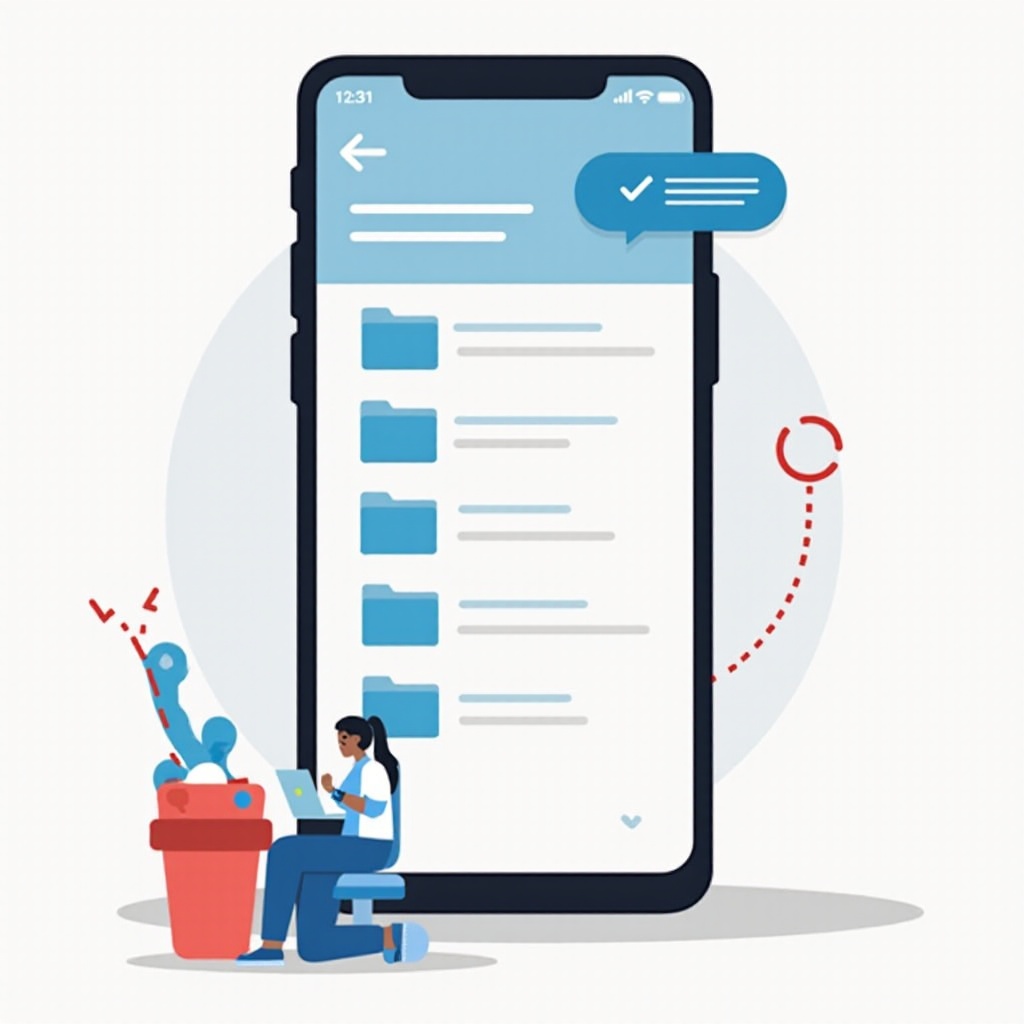
Konklusyon
Ang pag-oorganisa ng iyong Android home screen at app drawer gamit ang mga folder ay makabuluhang nagpapabuti sa usability at efficiency ng iyong phone. Maging ito man ay sa pamamagitan ng simpleng paglikha ng folder o advanced na pamamahala gamit ang third-party mga launcher, ang pagkakaroon ng isang malinis na interface ay nagdadala ng malaking pagkakaiba. Habang sinisimulan mo ang pag-kategorya at pag-customize, matutuklasan mo ang iyong karanasan sa smartphone na mas seamless at naka-angkop sa iyong workflow.
Mga Madalas Itanong
Maaari ko bang protektahan ng password ang mga folder sa aking Android phone?
Bagamat walang built-in na proteksyon ng password para sa mga folder ang Android, may ilang third-party apps na maaaring mag-secure ng mga folder gamit ang isang password.
Ano ang mangyayari sa aking mga folder kapag nag-update ako ng bersyon ng Android?
Karamihan sa mga pag-update ay pinapanatili ang iyong kasalukuyang settings, ngunit maipapayo na i-back up ang iyong configuration, dahil maaaring mag-reset ang ilang setup.
Paano ko maibabalik ang setup ng aking folder para sa hinaharap na paggamit?
Gamitin ang tampok na backup ng iyong telepono sa ‘Settings’ o gumamit ng third-party backup apps upang mai-save ang configuration ng iyong home screen at mga folder para sa hinaharap na pagpapanumbalik.
